Atualizado em January 2025: Pare de receber mensagens de erro que tornam seu sistema mais lento, utilizando nossa ferramenta de otimização. Faça o download agora neste link aqui.
- Faça o download e instale a ferramenta de reparo aqui..
- Deixe o software escanear seu computador.
- A ferramenta irá então reparar seu computador.
Se você está planejando vender seu
Xbox One
ou atualizar para um modelo diferente, há certas coisas que você precisa ter em mente. Primeiro, tens de garantir que todas as contas são removidas da tua Xbox antes de a entregares. Idealmente, a melhor maneira de conseguir isso é
repor as definições da Xbox One para as predefinições de fábrica
…Arkansas.
Fazendo isso, remova seus jogos, suas gravações anteriores e todos os seus perfis atuais, diz a Microsoft. Isso, por sua vez, torna seus jogos e jogos salvos inacessíveis para um novo dono sem sua gamertag e senha.
Tabela de Conteúdos
Repor definições Xbox One
Atualizado: janeiro 2025.
Recomendamos que você tente usar esta nova ferramenta. Ele corrige uma ampla gama de erros do computador, bem como proteger contra coisas como perda de arquivos, malware, falhas de hardware e otimiza o seu PC para o máximo desempenho. Ele corrigiu o nosso PC mais rápido do que fazer isso manualmente:
- Etapa 1: download da ferramenta do reparo & do optimizer do PC (Windows 10, 8, 7, XP, Vista - certificado ouro de Microsoft).
- Etapa 2: Clique em Iniciar Scan para encontrar problemas no registro do Windows que possam estar causando problemas no PC.
- Clique em Reparar tudo para corrigir todos os problemas
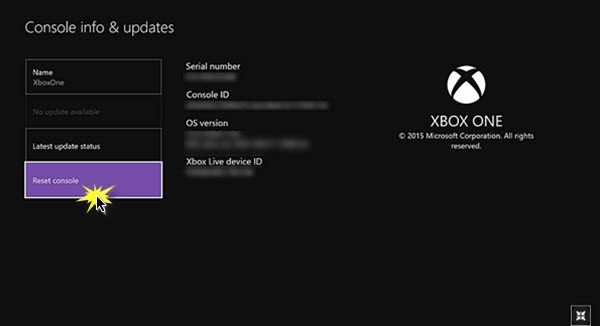
Para reiniciar a Xbox One, vá para o ‘Ecrã Inicial’ da aplicação Xbox One. Vá para a esquerda na tela inicial para abrir o guia e selecione “Configurações” na lista de opções exibida.
Em seguida, escolha ‘All Settings’ e então selecione ‘System’.
Agora procure por ‘Informações e atualizações do console’ e selecione ‘
Repor consola
“Arkansas”.
Por favor, note que quando você escolheu a opção acima, ou seja, quando você escolheu redefinir o console, você verá três opções como listadas abaixo.
-
Reset e remover tudo
: Esta opção redefine o console para as configurações de fábrica. Todos os dados do usuário, incluindo contas, jogos salvos, configurações, associações Xbox domésticas e todos os jogos e aplicativos serão excluídos. Você deve usar essa opção ao vender ou presentear o console para outra pessoa. Você só deve usar esta opção como um último recurso em alguns casos de solução de problemas. -
Redefinir e manter meus jogos e aplicativos
: Você deve recorrer a esta opção quando sua preocupação principal é corrigir um problema problemático. Quando usado, ele excluirá todos os dados potencialmente corrompidos sem excluir seus jogos ou aplicativos e redefinirá o sistema operacional. A etapa acima economizará tempo e esforços para baixar ou reinstalar os arquivos de jogos grandes. Em situações em que um arquivo de jogo corrompido está causando o problema, você está tentando corrigir; você pode ter que escolher
Repor e remover tudo
opção. No entanto, é aconselhável sempre começar com Reset e manter meus jogos e aplicativos e usar Reset e remover tudo método apenas quando todas as soluções disponíveis falham. -
Cancelar
: A opção é auto-explicativa. Deixá-lo-á voltar para fora desta tela, oferecendo uma saída segura da tela principal.
Depois de seleccionares uma das opções de Reset, a tua consola Xbox One iniciará o processo de apagar o conteúdo e redefinir-se para as predefinições. Uma barra de progresso permitirá que você acompanhe o progresso.
É isso mesmo!
RECOMENDADO: Clique aqui para solucionar erros do Windows e otimizar o desempenho do sistema
O autor, Caua, adora usar seus talentos aprendidos para escrever software como um hobby. Ele também gosta de brincar com o Photoshop e é um apaixonado por Windows, Software, Gadgets & Tech. Lee estudou Visual Basic, C+++ e Networking.
